권한 관리에서 액세스 패키지에 대한 액세스 요청
권한 관리를 사용하면 액세스 패키지로 액세스 패키지의 수명 중 액세스를 자동으로 관리하는 리소스 및 정책을 일회성으로 설정할 수 있습니다.
액세스 패키지 관리자는 사용자가 액세스 패키지에 액세스할 수 있게 승인하도록 정책을 구성할 수 있습니다. 액세스 패키지에 액세스해야 하는 사용자는 액세스 권한을 얻기 위한 요청을 제출할 수 있습니다. 이 문서에서는 액세스 요청을 제출하는 방법을 설명합니다.
내 액세스 포털에 로그인
첫 번째 단계는 액세스 패키지에 대한 액세스를 요청할 수 있는 내 액세스 포털에 로그인하는 것입니다.
필수 조건 역할: 요청자
함께 작업 중인 프로젝트 또는 비즈니스 관리자의 이메일 또는 메시지를 찾습니다. 이메일에는 액세스해야 하는 액세스 패키지에 대한 링크가 포함되어야 합니다. 링크는
myaccess로 시작하고, 디렉터리 힌트를 포함하며, 액세스 패키지 ID로 끝납니다. 미국 정부의 경우 도메인이https://myaccess.microsoft.us일 수도 있습니다.https://myaccess.microsoft.com/@<directory_hint>#/access-packages/<access_package_id>참고 항목
디렉터리 힌트 링크를 통해 내 액세스에 로그인할 때 로그인 자격 증명을 사용하여 다시 인증해야 합니다.
링크를 엽니다.
내 액세스 포털에 로그인합니다.
조직(직장 또는 학교) 계정을 사용해야 합니다. 확실하지 않은 경우 프로젝트 또는 비즈니스 관리자에게 문의하세요.
액세스 패키지 요청
내 액세스 포털에서 액세스 패키지를 찾으면 자신 또는 직접 직원에 대한 요청을 제출할 수 있습니다.
필수 조건 역할: 요청자
목록에서 액세스 패키지를 찾습니다. 필요한 경우 검색 문자열을 입력하여 검색할 수 있습니다. 이름, 설명 또는 리소스로 검색할 수 있습니다.
액세스를 요청하려면 행을 선택하거나 요청을 선택하면 됩니다.
요청 세부 정보 창에서 직접 액세스 패키지를 요청하는지 또는 직접 직원을 요청할지 여부를 선택합니다.
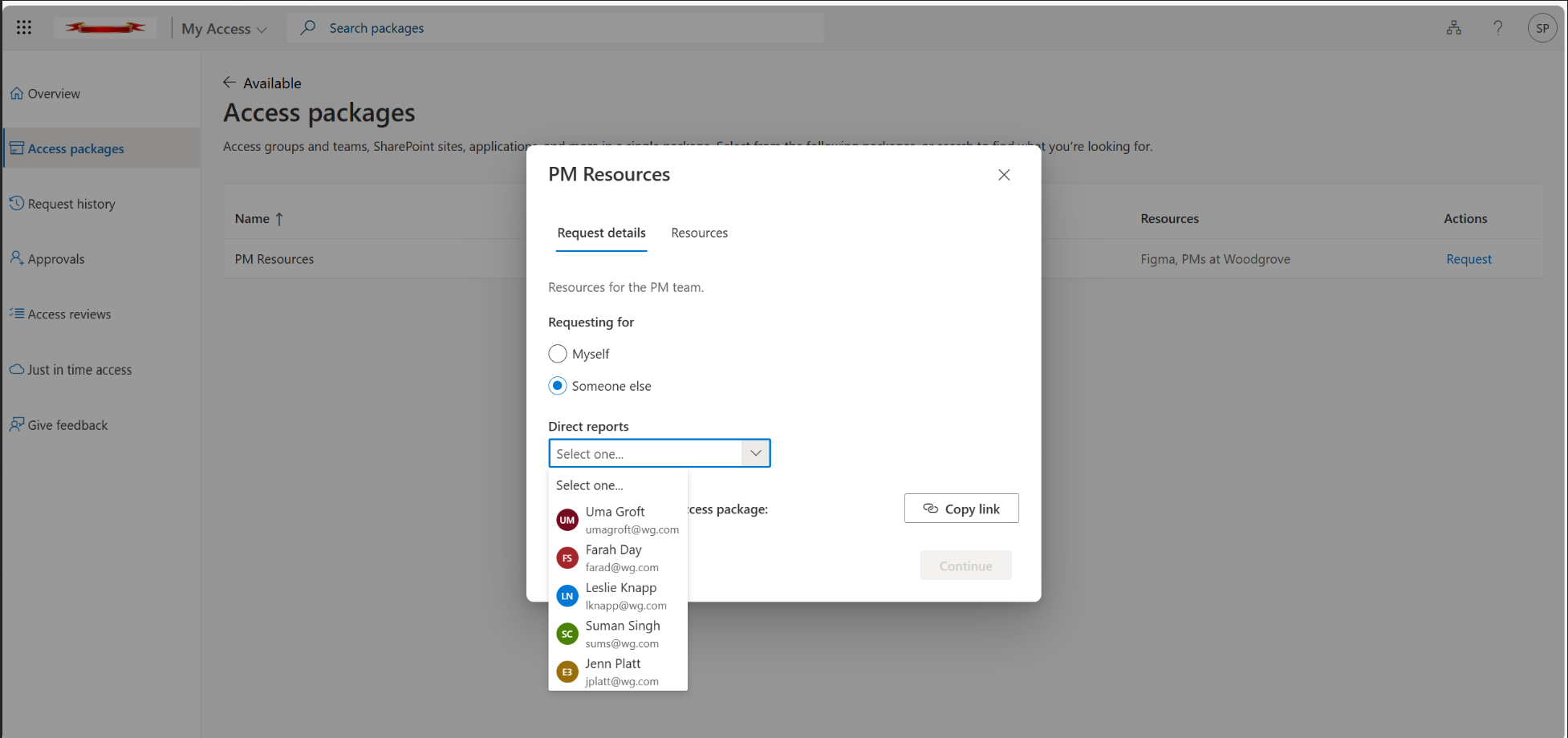
액세스 패키지의 세부 정보를 검토한 다음 계속을 선택합니다.
질문에 답변하고 요청에 대한 비즈니스 타당성을 제공해야 할 수 있습니다. 대답해야 하는 질문이 있는 경우 필드에 응답을 입력합니다.
비즈니스 타당성 상자가 표시되면 액세스가 필요한 근거를 입력합니다.
특정 기간의 요청인가요? 토글을 설정하여 설정된 기간 동안 액세스 패키지에 대한 액세스를 요청합니다.
특정 기간 동안 액세스할 필요가 없는 경우 특정 기간의 요청인가요? 토글을 아니요로 설정합니다.
특정 기간 동안 액세스할 필요가 있는 경우 특정 기간의 요청인가요? 토글을 예로 설정합니다. 그런 다음, 액세스에 대한 시작 날짜 및 종료 날짜를 지정합니다.

완료되면 요청 제출을 선택하여 요청을 제출합니다.
요청 기록을 선택하여 요청 목록과 상태를 표시합니다.
액세스 패키지에 승인이 필요한 경우 요청은 이제 승인 보류 중인 상태가 됩니다.
정책 선택
여러 정책이 적용되는 액세스 패키지에 액세스를 요청하는 경우 정책을 선택하라는 메시지가 표시될 수 있습니다. 예를 들어 액세스 패키지 관리자는 두 개의 직원 그룹에 두 개의 정책으로 액세스 패키지를 구성할 수 있습니다. 첫 번째 정책은 60일 동안 액세스를 허용하고 승인이 필요합니다. 두 번째 정책은 2일 동안 액세스를 허용하고 승인이 필요하지 않습니다. 이 시나리오가 발생하는 경우 사용하려는 정책을 선택해야 합니다.
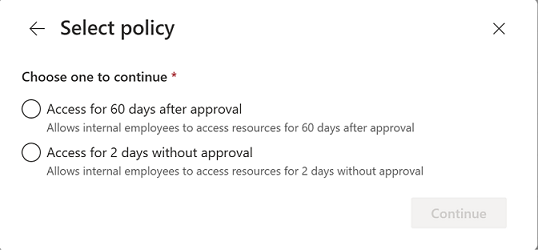
요청자 정보 작성
액세스 패키지에 대한 액세스 권한을 부여하기 전에 비즈니스 타당성과 추가 요청자 정보가 필요한 액세스 패키지에 대한 액세스를 요청할 수 있습니다. 액세스 패키지에 액세스하는 데 필요한 모든 요청자 정보를 작성합니다.

직원을 대신하여 액세스를 요청하는 관리자인 경우 직원을 대신하여 요청자 정보 섹션을 작성합니다.
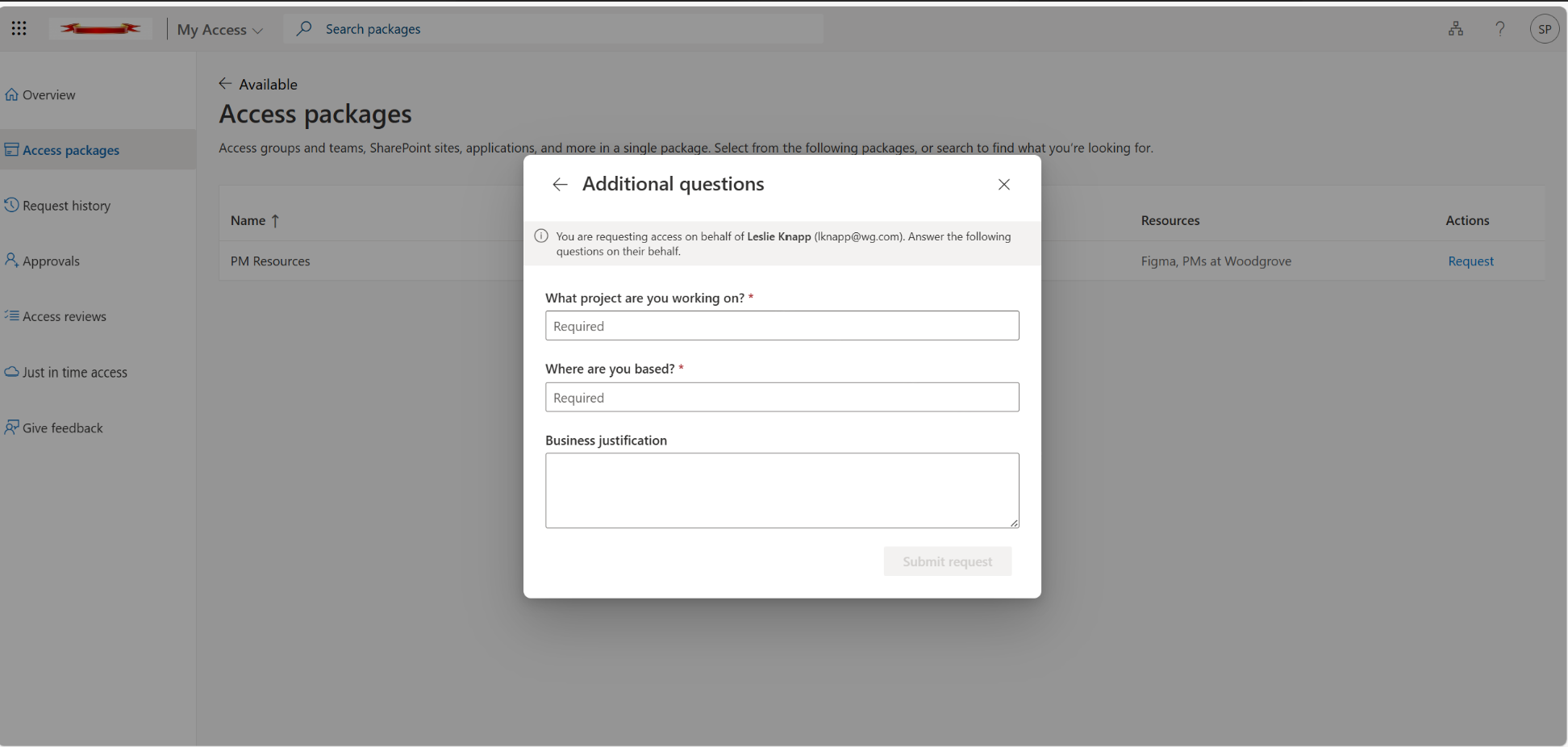
이 프로세스에 대한 자세한 내용은 다른 사용자를 대신하여 액세스 패키지 요청(미리 보기)를 참조하세요.
참고 항목
추가 요청자 정보 중 일부에 미리 채워진 값이 있음을 알 수 있습니다. 이 문제는 일반적으로 계정에 이전 요청이나 다른 프로세스의 특성 정보 세트가 이미 있는 경우에 발생합니다. 선택한 정책의 설정에 따라 이 값을 편집할 수 있습니다.
요청 다시 제출
액세스 패키지에 대한 액세스를 요청하면 요청이 거부되거나, 승인자가 시간 내에 응답하지 않을 경우 요청이 만료될 수 있습니다. 액세스 권한이 필요한 경우 다시 시도하여 요청을 다시 제출할 수 있습니다. 다음 절차에서는 액세스 요청을 다시 전송하는 방법을 설명합니다.
필수 조건 역할: 요청자
내 액세스 포털에 로그인합니다.
왼쪽 탐색 메뉴에서 요청 내역을 선택합니다.
요청을 다시 제출하려는 액세스 패키지를 찾습니다.
확인 표시를 선택하여 액세스 패키지를 선택합니다.
선택한 액세스 패키지의 파란색 보기 링크를 선택합니다.
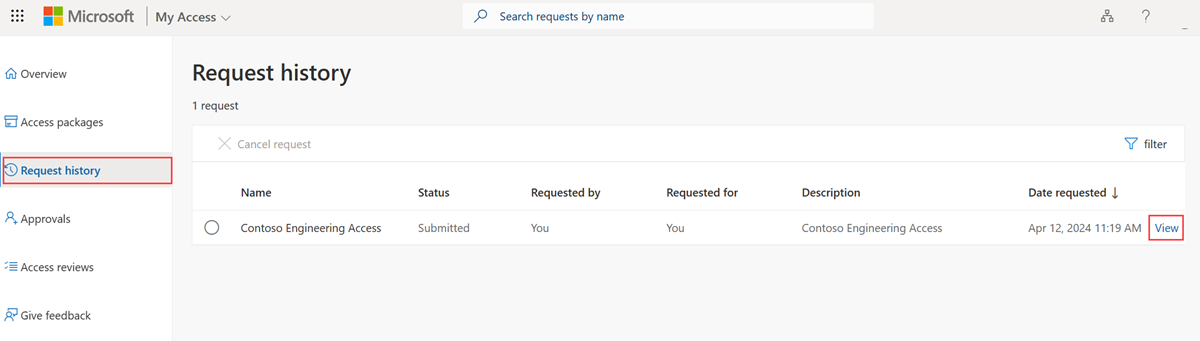
액세스 패키지에 대한 요청 기록이 포함된 창이 열립니다.

창 하단에서 다시 제출 단추를 선택합니다.
요청 취소
액세스 요청을 제출하고 요청이 아직 승인 보류 중 상태인 경우 요청을 취소할 수 있습니다.
필수 조건 역할: 요청자
내 액세스 포털의 요청 기록을 선택하여 요청 및 상태 목록을 확인합니다.
취소하려는 요청에 대한 보기 링크를 선택합니다.
요청이 여전히 승인 대기 중 상태인 경우 요청 취소를 선택하여 요청을 취소할 수 있습니다.
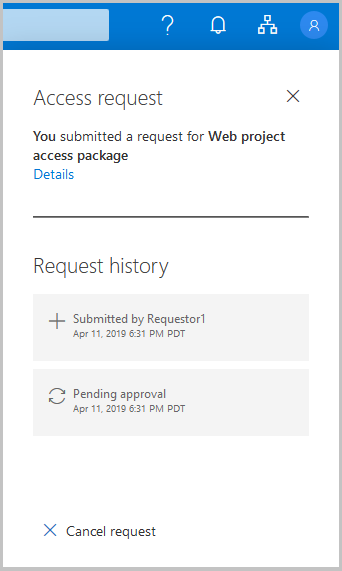
요청 기록을 선택하여 요청이 취소되었는지 확인합니다.